群晖设置第三方套件以及安装Transmission
玩群晖Nas的人中,很多一部分是冲着媒体中心买的,建立个家庭的媒体中心,以及PT下载中心,这样影片来源及存储都解决了。
群晖DSM自带的Download Station感觉有点弱,然后各种不方便,比较适合轻度玩PT的,不过随着群晖更新,功能也越来越全;而Transmission设置比较多,用起来也方便,适合重度PT的,多平台支持好,有独立的客户端使用。
以下说说群晖如何设置第三方源和安装Transmission?
一、群晖添加第三方源
群晖环境:黑群晖DS3617xs 版本:DSM 6.1.7-15284 Update 2
1、(管理员账号)进入DSM桌面,打开“套件中心”,点击“设置” ---> “常规”,选择“任何发行者”
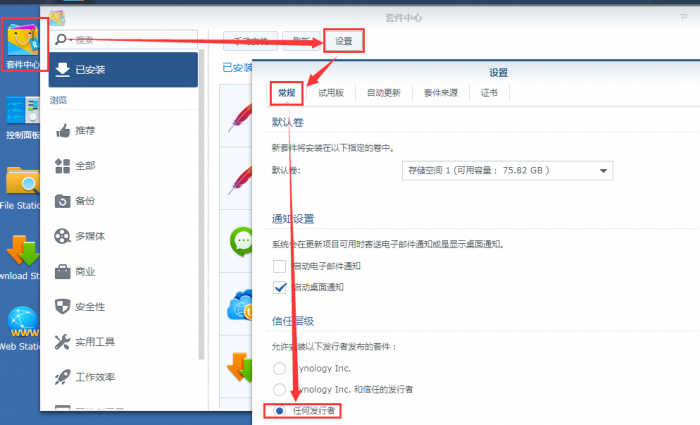
2、还是“套件中心”,点击“设置” ---> “套件来源”,点击“新增”,位置填入第三方源的网址,完成即可完成第三方源的添加
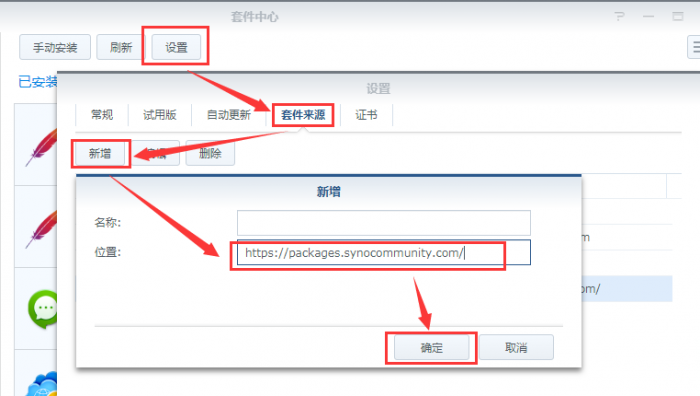
第三方源网址:
http://packages.synocommunity.com (建议选择这个,支持HTTPS)
http://packages.pcloadletter.co.uk
http://www.cphub.net
http://synology.sysco.ch
http://packages.quadrat4.de
http://synology.acmenet.ru
http://cytec.us/spk
http://spk.naefmarco.ch/spkrepo/packages/
http://spk.nas-mirror.de/spkrepo/packages
http://spk.unzureichende.info/
http://packages.synocommunity.com/?beta=1
3、刷新“套件中心”,找到“社群”。这个就是第三方源
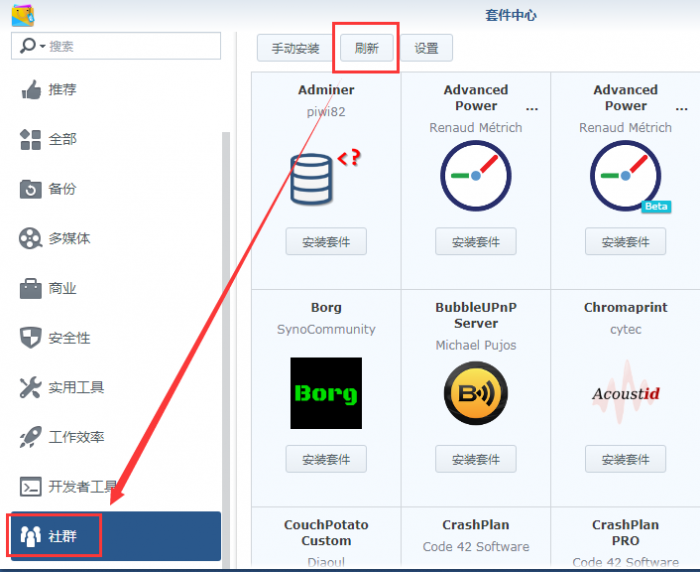
二、安装Transmission
1、在“套件中心”的“社群”找到“Transmission”,点击“安装套件”,会自动下载安装

2、Transmission下载设置
Download diirectory表示下载文件存储目录
Watch directory表示保存种子存储目录,留空表示禁用
Incomplete directory表示未完成下载目录,留空表示禁用
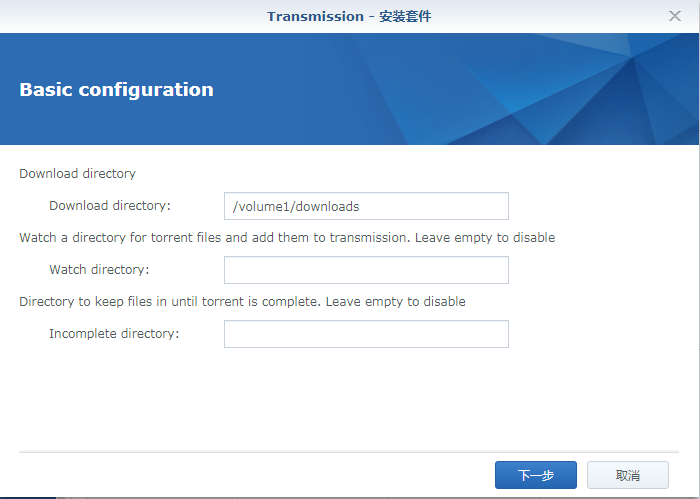
3、设置用户账号和密码
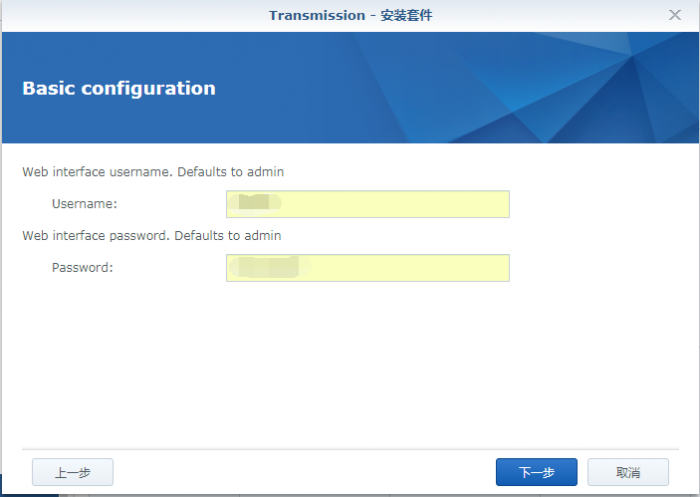
4、权限提示,直接“下一步”
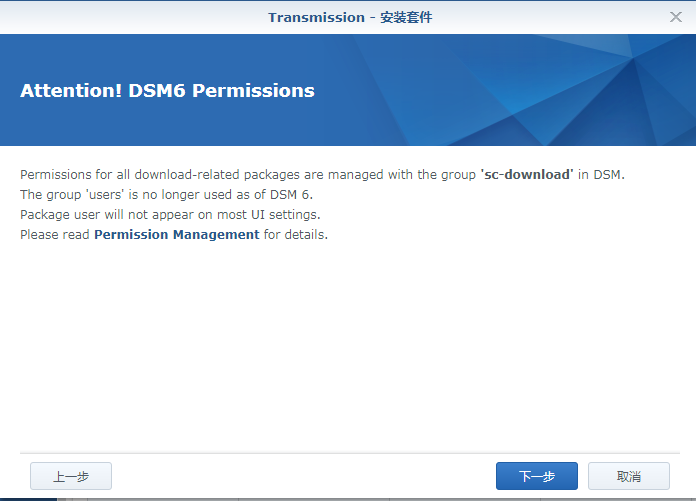
5、安装完成后后,打开“套件中心” ---> “Transmission”,找到URL,可以直接打开Web UI
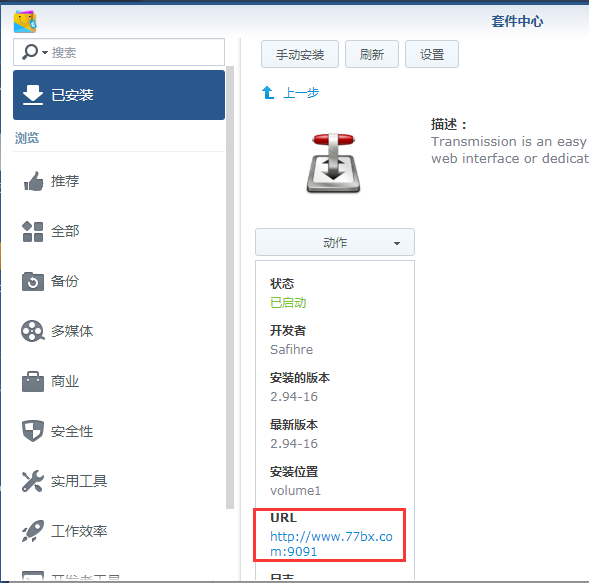
6、文件夹权限设置
打开“控制面板” ---> “共享文件夹” ---> “downloads”(刚才安装Transmission创建的下载文件夹名称),点击“编辑”,选择“本地群组”,选择“sc-download”设置为可读写
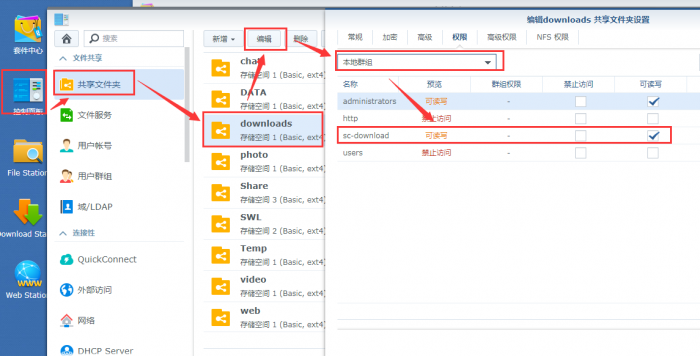
打开“File station”,“downloads”文件夹右击,选择“属性”,新增“Everyone”账号,权限选择“读取”和“写入”,勾上“应用到这个文件夹、子文件夹及文件”,确定
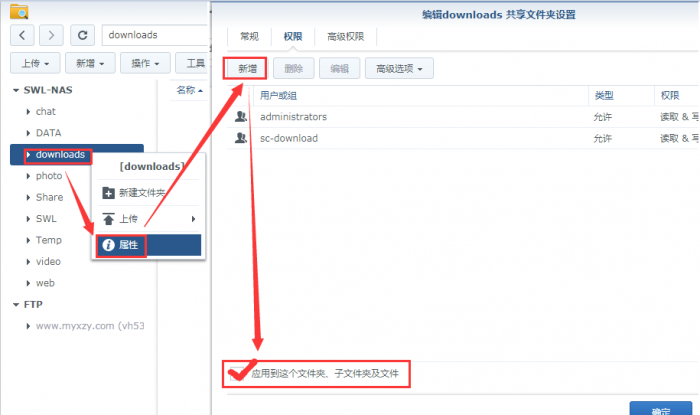
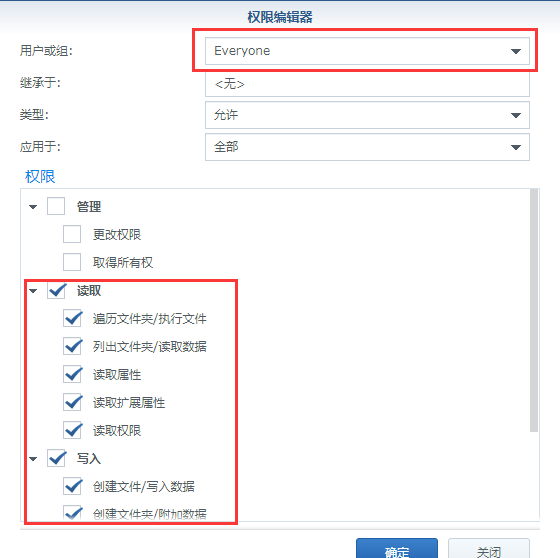
三、路由器设置(略)
1、PT需要开启UPNP/DMZ
2、端口映射,外网需要访问9091端口到NAS
by 2019-5-31
四、Transmission群晖桌面图标
控制面板,用户,编辑权限,应用程序,勾上Transmission允许。

到此Transmission安装结束,打开界面如下,是英文界面,需要汉化。
汉化教程《群晖DSM套件Transmission安装中文汉化》

版权声明
本站部份资源来自本人原创、以及网络收集,经过测试整理,版权争议与本站无关。
所有资源仅限用于学习和测试研究,不得用于商业或者非法用途,否则、一切后果请用户自负。
网络技术更新极快,我们不保证资源的长久可用性,下载前请仔细查看发布日期。




